Maîtriser la température de votre GPU est primordial pour garantir des performances optimales et prolonger la durée de vie de votre carte graphique. En effet, la carte graphique est l’élément clé qui transforme chaque pixel à l’écran en une expérience fluide et immersive, surtout pour les joueurs et les professionnels du graphisme. Pourtant, cette puissance génère de la chaleur que votre système doit dissiper efficacement pour éviter toute limitation thermique qui pourrait ralentir votre machine.
Il existe de nombreux outils et méthodes pour surveiller la température du GPU, qu’il s’agisse de logiciels gratuits comme MSI Afterburner ou Open Hardware Monitor, ou de panneaux de contrôle intégrés à votre carte, comme ceux de NVIDIA ou AMD. Comprendre comment fonctionne la gestion thermique de votre GPU, quels sont les seuils critiques et comment optimiser votre refroidissement via une bonne gestion du flux d’air ou un entretien régulier, est indispensable pour garder votre ordinateur au top de ses capacités.
Grâce à ce guide, vous apprendrez comment vérifier en temps réel la température de votre carte graphique avec précision et à interpréter ces données. Vous découvrirez aussi des astuces pratiques évoquant l’importance du nettoyage, du remplacement de la pâte thermique, et de la gestion des câbles pour ne pas freiner le refroidissement naturel. Enfin, vous connaîtrez les erreurs à éviter, comme un overclocking excessif ou l’utilisation directe d’un pilote inadéquat, pour préserver l’intégrité de votre GPU.
Quels sont les outils indispensables pour surveiller la température de votre GPU ?
La surveillance précise de la température de votre carte graphique nécessite d’avoir à disposition des outils fiables et adaptés à votre configuration. Ces solutions vous permettront non seulement de visualiser la température en temps réel, mais aussi de suivre la vitesse des ventilateurs, la charge du GPU, et même d’ajuster les paramètres pour optimiser la dissipation thermique.
Logiciels gratuits et populaires pour contrôler la température :
- MSI Afterburner : outil très reconnu dans le monde du jeu vidéo et de l’overclocking, il offre une interface intuitive permettant de surveiller la température, de régler la vitesse des ventilateurs et d’overclocker votre carte graphique. Compatible avec les marques NVIDIA, AMD, ASUS, Gigabyte, EVGA, etc.
- Open Hardware Monitor : logiciel open source très léger qui donne accès à toutes les mesures des capteurs internes, notamment la température du GPU, la vitesse des ventilateurs et les tensions électriques. Fonctionne aussi avec la plupart des composants et marques.
- SpeedFan : peu connu mais extrêmement efficace, il offre une interface simple pour la lecture des températures, la gestion du refroidissement et l’accès à des informations SMART sur les disques durs.
Panneaux de contrôle intégrés :
- Panneau de configuration NVIDIA : accessible via un clic droit sur le bureau, ce panneau permet de voir la température, la vitesse des ventilateurs, et d’optimiser certains paramètres graphiques sur les GPU NVIDIA.
- Centre de contrôle AMD Catalyst : l’équivalent AMD, qui donne accès aux réglages de température, ventilateurs, configurations personnalisées par jeu, et bien plus.
- ASUS GPU Tweak : compatible toutes marques, cet outil s’adresse à ceux qui veulent à la fois monitorer et ajuster efficacement les performances liées à la température.
Pourquoi c’est crucial d’utiliser ces outils ?
Ces logiciels ne se limitent pas à vous afficher simplement la température: ils permettent une gestion dynamique du refroidissement, notamment en personnalisant la vitesse des ventilateurs en fonction de la charge thermique. Cela évite la surchauffe et le bruit excessif, tout en maximisant la durée de vie du GPU. Par exemple, MSI Afterburner permet d’appliquer des profils adaptés à vos jeux préférés tout en gardant un œil sur la stabilité thermique.
| Outil | Fonctionnalités clés | Compatibilité Marque | Utilisation principale |
|---|---|---|---|
| MSI Afterburner | Surveillance temp., overclocking, contrôle ventilateur | NVIDIA, AMD, ASUS, Gigabyte, EVGA | Gaming, tuning GPU |
| Open Hardware Monitor | Températures, tensions, vitesse ventilateurs, SMART | Majorité des PC | Surveillance générale hardware |
| SpeedFan | Température, gestion ventilateur, infos SMART HDD | PC Windows | Maintenance et refroidissement |
| Panneau NVIDIA | Température GPU, ajustement ventilateur | NVIDIA | Paramètres GPU natifs |
| AMD Catalyst | Température et réglages ventilateurs | AMD | Gestion GPU Radeon |
| ASUS GPU Tweak | Contrôle température, overclocking, monitoring | Multimarque | Optimisation GPU |
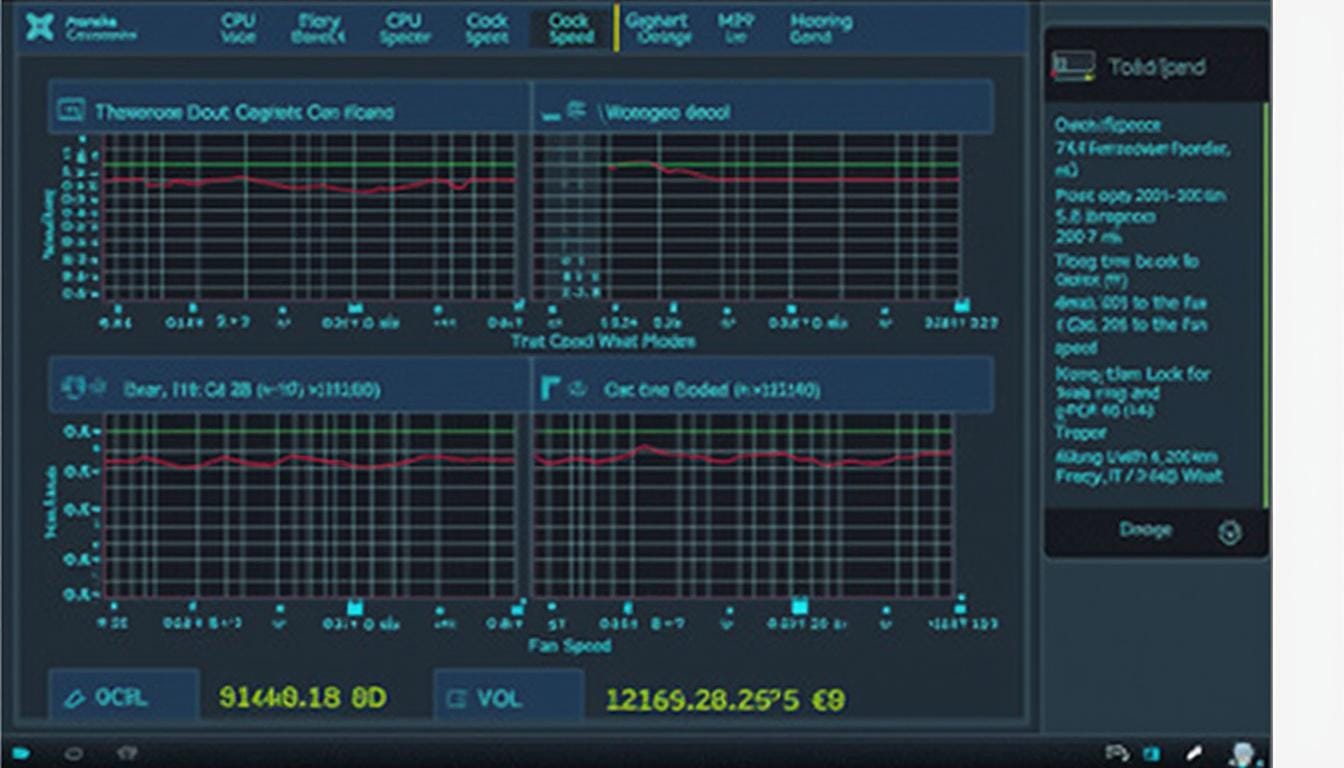
Les seuils de température GPU : comprendre les limites et éviter la surchauffe
Savoir reconnaître une température GPU normale ou critique est fondamental pour prévenir une limitation thermique qui impacterait les performances. Chaque carte graphique a ses particularités, mais des repères communs existent.
Températures normales et seuils critiques à connaître
- Au repos : la température idéale est généralement inférieure à 60°C. Au-delà, le PC pourrait souffrir d’un échauffement passif anormal.
- Sous charge (jeux, rendu vidéo, calculs) : la température doit se situer entre 65°C et 85°C en moyenne.
- Seuil d’alerte : à partir de 90°C, il est urgent d’agir pour éviter la limitation thermique (throttling), la baisse des performances et l’usure accélérée du matériel.
- Température maximum tolérée : la plupart des GPU supportent jusqu’à 100-105°C, mais travailler régulièrement à ces températures fragilise considérablement la carte.
Les risques d’un GPU trop chaud
Un GPU soumis à des températures élevées trop longtemps peut subir une limitation thermique, ce qui réduit automatiquement sa fréquence de fonctionnement pour éviter les dégâts. Ce phénomène dégrade nettement la fluidité de vos jeux ou logiciels exigeants. Par ailleurs, une surchauffe peut entraîner des dégâts physiques irréversibles et réduire drastiquement la durée de vie de votre carte.
Si vous avez déjà ressenti des baisses de FPS soudaines ou des arrêts spontanés, cela indique probablement un problème thermique mal géré. Un bon suivi de la température vous évite ces désagréments.
| Température GPU | Situation | Impact |
|---|---|---|
| < 60°C | Au repos | Fonctionnement optimal, pas de risque |
| 65 – 85°C | Sous charge | Performance stable, températures normales |
| 90°C | Seuil d’alerte | Risque de throttling, baisse de performance |
| > 100°C | Température maximum tolérée | Dégâts possibles, panne matérielle |
Conseil personnalisé :
Lorsque vous achetez une carte graphique chez MSI, ASUS, Gigabyte ou EVGA, vérifiez toujours le design du refroidissement et la présence de ventilateurs performants. Le suivi des températures de ces marques montre souvent une meilleure gestion thermique comparée à des modèles bas de gamme.
Les meilleures pratiques pour optimiser le refroidissement et la température de votre GPU
Pour conserver un GPU performant, il ne suffit pas simplement de surveiller la température, mais également d’appliquer des méthodes efficaces pour garantir un refroidissement optimal.
1. Assurez-vous d’un bon flux d’air dans votre boîtier
Un facteur souvent sous-estimé est la circulation de l’air à l’intérieur du boîtier. Un flux d’air bien pensé garantit l’entrée d’air frais et l’évacuation rapide de l’air chaud. Voici les conseils clés :
- Installer au minimum un ventilateur d’admission à l’avant et un ventilateur d’échappement à l’arrière pour créer un flux d’air positif.
- Veiller à ce que les ventilateurs ne soient pas obstrués par des câbles ou de la poussière.
- Privilégier un refroidissement en pression d’air positive, qui apporte plus d’air frais que ce qui est expulsé, limitant l’accumulation de poussière.
- Utiliser des ventilateurs de marques réputées comme Corsair, Cooler Master ou Thermaltake pour une efficacité et une longévité accrues.
2. Nettoyage régulier pour éviter la poussière et les débris
La poussière est l’ennemie n°1 du refroidissement. Elle s’accumule sur les ailettes des radiateurs, bloque les ventilateurs, et réduit la dissipation thermique. Un entretien régulier à l’aide d’air comprimé est simple et efficace. Voici un cycle d’entretien recommandé :
- Nettoyer son PC tous les 3 à 6 mois selon l’environnement (plus souvent en présence d’animaux domestiques).
- Vérifier les filtres anti-poussière et les nettoyer ou remplacer si nécessaire.
- Éviter de souffler directement la poussière dans la carte graphique pour ne pas endommager les composants fragiles.
3. Remplacement de la pâte thermique vieillissante
La pâte thermique joue un rôle crucial dans le transfert de chaleur entre le GPU et son dissipateur. Au fil du temps, elle peut sécher, durcir et perdre en efficacité.
- Si vous constatez des pics de température inhabituels, envisagez de remplacer la pâte thermique.
- Preferez des produits reconnus comme Arctic MX-4 (base carbone) ou Thermal Grizzly Kryonaut pour une meilleure conduction thermique.
- Le remplacement nécessite un démontage partiel, il vaut mieux confier cette opération à un professionnel si vous n’êtes pas à l’aise.
| Pratique | Description | Impact sur la température GPU |
|---|---|---|
| Optimisation flux d’air | Bonne ventilation du boîtier avec ventilateurs adaptés | Réduction de 5-15°C selon la configuration |
| Nettoyage poussière | Suppression de la poussière sur ventilateurs et radiateurs | Réduction de 3-10°C durable |
| Changement pâte thermique | Remplacement de la pâte thermique vieillissante | Réduction immédiate de 5-12°C |

Comment interpréter les données de température pour éviter la limitation thermique ?
Surveiller en temps réel la température ne suffit pas si on ne sait pas interpréter les chiffres. Il est essentiel de comprendre quand la carte commence à limiter ses performances pour se protéger.
Limiter la fréquence GPU pour éviter la surchauffe
Lorsque la température approche du seuil critique (autour de 90°C), la majorité des GPU NVIDIA et AMD déclenchent une baisse automatique de la fréquence d’horloge — un phénomène appelé « throttling » ou limitation thermique.
- Le résultat est une chute immédiate des performances, avec des baisses de FPS en jeu visibles.
- Un fonctionnement prolongé sous cette contrainte accélère l’usure matérielle.
- Il faut donc intervenir rapidement en refroidissant ou en réduisant la charge.
Utiliser les outils pour détecter les seuils
Avec MSI Afterburner par exemple, vous pouvez afficher un graphique en temps réel montrant les températures, la vitesse du ventilateur, la charge et la fréquence. Le suivi de ces indicateurs vous permet de prévoir la limitation thermique et d’ajuster vos paramètres (baisser la résolution, réduire l’overclocking ou augmenter la ventilation).
| Seuil Température | Effet sur GPU | Action recommandée |
|---|---|---|
| 65 – 85°C | Fonctionnement optimal | Pas d’action nécessaire |
| 85 – 90°C | Risque de mauvaise ventilation | Vérifier refroidissement, nettoyer |
| 90°C et + | Déclenchement throttling | Refroidir, baisser l’overclocking |
| > 100°C | Risque de dégâts matériels | Arrêter immédiatement, maintenance |
Les erreurs courantes qui augmentent la température de votre carte graphique
J’ai souvent constaté que certains comportements ou configurations exposent inutilement la carte à des températures élevées. Voici les plus fréquents, issus de mon expérience personnelle.
1. Une mauvaise gestion des câbles
- Les câbles mal rangés peuvent obstruer le flux d’air, réchauffant ainsi l’intérieur du boîtier.
- Un câblage désordonné retient la poussière, aggravant les problèmes de refroidissement.
- Astuce : utilisez des attaches pour organiser vos câbles et évitez les blocages.
2. Overclocking excessif sans refroidissement adéquat
- L’overclocking peut pousser votre GPU au-delà de ses limites thermiques.
- Un refroidissement insuffisant amplifie la production de chaleur, accélérant l’usure.
- Conseil : soyez modéré dans l’overclocking et vérifiez toujours les températures en temps réel.
3. Pilotes graphiques non optimisés
- Paradoxalement, un pilote GPU mal adapté peut faire chauffer votre carte inutilement.
- Si vous observez une hausse soudaine de température après une mise à jour, envisagez de revenir à une version antérieure.
4. Négligence du nettoyage et remplacement de la pâte thermique
- Un manque d’entretien régulier peut provoquer une accumulation de poussière ou un durcissement de la pâte thermique, rendant la dissipation thermique inefficace.
- Cela conduit rapidement à des températures dangereusement élevées.
| Erreur fréquente | Conséquence thermique | Solution rapide |
|---|---|---|
| Mauvaise gestion des câbles | Blocage du flux d’air | Réorganiser câbles |
| Overclocking excessif | Surchauffe rapide | Réduire OC ou refroidir plus |
| Pilotes inadaptés | Montée de température anormale | Rétablir pilote précédent |
| Entretien négligé | Accumulation poussière/pâte sèche | Nettoyer et changer pâte thermique |
Comment surveiller efficacement la température de votre GPU sous Windows et Linux ?
Le système d’exploitation joue un rôle dans le choix des outils utilisés pour suivre la température du GPU, bien que certains logiciels soient polyvalents.
Sur Windows
- Le Gestionnaire des tâches (Ctrl + Maj + Échap) dans l’onglet Performance affiche depuis Windows 10 la température du GPU si la carte prend en charge cette fonction.
- Pour un suivi plus avancé, utilisez MSI Afterburner ou le Panneau de configuration NVIDIA pour les cartes NVIDIA.
- Open Hardware Monitor propose aussi une excellente surveillance complète sur Windows.
- En cas d’overclocking et réglages précis, les outils ASUS GPU Tweak ou MSI Afterburner sont préférables pour ajuster les ventilateurs.
Sur Linux
- Open Hardware Monitor ou lm-sensors sont les outils les plus courants pour afficher la température GPU et CPU.
- Des commandes en terminal comme
nvidia-smifonctionnent sur les cartes NVIDIA pour obtenir des informations sur le GPU. - Des outils graphiques comme Psensor affichent les températures en temps réel et alertent en cas de surchauffe.
| Système d’exploitation | Logiciels recommandés | Fonctionnalités principale |
|---|---|---|
| Windows | MSI Afterburner, Open Hardware Monitor, SpeedFan, NVIDIA Panel | Surveillance temp., réglage ventilateurs, overclocking |
| Linux | lm-sensors, Open Hardware Monitor, Psensor, nvidia-smi | Suivi température GPU/CPU, alertes surchauffe |
Optimiser la longévité de votre carte graphique en maintenant une température stable
Une température maîtrisée assure non seulement des performances constantes, mais garantit aussi que votre carte graphique durera plus longtemps. Les composants électroniques, y compris votre carte GPU, sont sensibles aux dommages causés par la chaleur prolongée.
Les signes d’une carte graphique mal refroidie
- Baisse fréquente de performances et saccades
- Redémarrages aléatoires de l’ordinateur
- Bruits inhabituels des ventilateurs
- Capteurs GPU indiquant une température constamment élevée
Techniques pour stabiliser la température sur le long terme
- Mettre à jour régulièrement les pilotes permet d’éviter des dysfonctionnements qui peuvent générer de la chaleur inutilement.
- Maintenir une bonne ventilation dans le boîtier en combinant flux d’air et ventilateurs de qualité.
- Pratiquer un nettoyage périodique pour éviter que la poussière ne compromette l’efficacité thermique.
- Réduire ou modérer l’overclocking pour ne pas dépasser les capacités de refroidissement.
- Surveiller en continu avec un logiciel fiable pour détecter tout changement anormal dans les températures.
| Action | Objectif | Bénéfice clé |
|---|---|---|
| Mise à jour pilote | Performance stable GPU | Réduction risque surchauffe |
| Entretien nettoyage | Flux d’air optimisé | Durée de vie prolongée |
| Gestion overclocking | Température sous contrôle | Performances durables |
| Surveillance régulière | Alerte précoce surtempérature | Intervention rapide |
FAQ sur la surveillance et l’optimisation de la température GPU
- Quelle est une température GPU sûre ?
Une température optimale se situe généralement entre 60 et 85°C sous charge, tandis qu’au repos elle ne devrait pas dépasser 60°C. - Est-ce que 80 degrés est trop chaud pour un GPU ?
80°C est une température élevée mais encore acceptée pour un GPU en charge. Il faut toutefois rester vigilant et s’assurer que ce chiffre ne soit pas dépassé souvent. - Comment savoir si mon GPU surchauffe ?
Des signes comme des baisses de performances, ventilateurs qui tournent à plein régime, ou des messages d’erreur liées à la température peuvent indiquer une surchauffe. - Quels outils gratuits puis-je utiliser pour surveiller la température ?
MSI Afterburner, Open Hardware Monitor, SpeedFan sont parmi les meilleurs outils gratuits pour cette tâche. - Faut-il changer la pâte thermique de son GPU ?
Oui, si vous constatez que les températures augmentent anormalement avec le temps, remplacer la pâte thermique peut nettement améliorer le refroidissement.

